ຖ້າຫາກວ່າທ່ານເປັນຜູ້ໃຊ້ Mac ປະຈໍາວັນ, ຫຼັງຈາກນັ້ນທ່ານແນ່ນອນວ່າທ່ານສາມາດຄວບຄຸມປະລິມານແລະຄວາມສະຫວ່າງຂອງການສະແດງໄດ້ຢ່າງງ່າຍດາຍໂດຍນໍາໃຊ້ປຸ່ມຟັງຊັນ. ຢ່າງໃດກໍຕາມ, ໃນບາງກໍລະນີ, ໂດຍສະເພາະແມ່ນລະດັບສຽງ, ທ່ານອາດຈະບໍ່ພໍໃຈກັບການປ່ຽນແປງຂອງມູນຄ່າທີ່ກໍານົດໄວ້ກ່ອນ, ແລະໃນສັ້ນ, ທ່ານພຽງແຕ່ຕ້ອງການເພີ່ມຫຼືຫຼຸດລົງສຽງເຄິ່ງຫນຶ່ງຂອງລະດັບ. ໂຊກດີ, Apple ຍັງຄິດເຖິງເລື່ອງນີ້ແລະປະຕິບັດຫນ້າທີ່ທີ່ເປັນປະໂຫຍດໃນລະບົບທີ່ຊ່ວຍໃຫ້ປະລິມານແລະຄວາມສະຫວ່າງຖືກຄວບຄຸມໄດ້ໄວກວ່າ. ມາເບິ່ງວິທີເຮັດນຳກັນ.
ມັນອາດຈະເປັນ ສົນໃຈເຈົ້າ
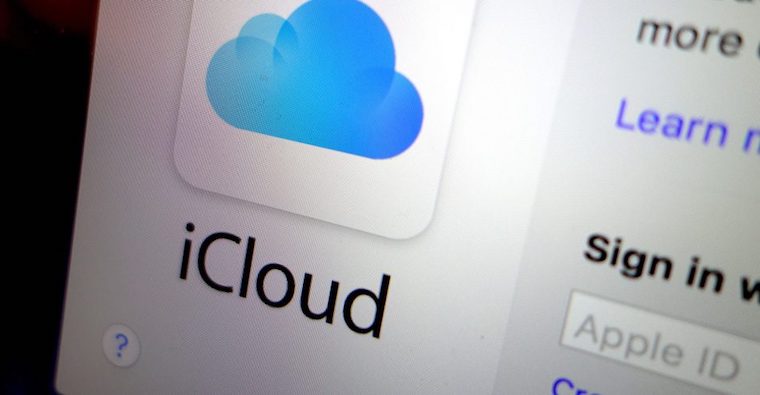
ວິທີການຄວບຄຸມຄວາມສະຫວ່າງ ແລະປະລິມານທີ່ລະອຽດອ່ອນກວ່າ
ເຄັດລັບທັງໝົດແມ່ນວ່າການຄວບຄຸມລະດັບສຽງແລະຄວາມສະຫວ່າງທີ່ລະອຽດອ່ອນແມ່ນສະແດງໂດຍປຸ່ມລັດແປ້ນພິມ:
ຖ້າຫາກວ່າທ່ານຕ້ອງການທີ່ຈະປ່ຽນປະລິມານສຽງ, ທ່ານຈໍາເປັນຕ້ອງຖືລົງກະແຈໃນ Mac ໃນເວລາດຽວກັນ ຕົວເລືອກ + Shift ຮ່ວມກັບຄີເພື່ອເພີ່ມຫຼືຫຼຸດລົງປະລິມານ (i.e. F11 ໃຜ F12). ເຊັ່ນດຽວກັນ, ທາງລັດຍັງເຮັດວຽກສໍາລັບການຄວບຄຸມຄວາມສະຫວ່າງທີ່ລະອຽດອ່ອນກວ່າ (ເຊັ່ນ: ປຸ່ມອີກເທື່ອຫນຶ່ງ ຕົວເລືອກ + Shift ດ້ວຍວ່າ F1 ຫຼື F2). ເປັນທີ່ໜ້າສົນໃຈທີ່ເຈົ້າສາມາດປ່ຽນຄວາມເຂັ້ມຂອງແສງແປ້ນພິມໄດ້ຢ່າງອ່ອນໄຫວ (F5 ຫຼື F6 ພ້ອມດ້ວຍກະແຈ ຕົວເລືອກ + Shift).
ຟັງຊັນແມ່ນເຫມາະສົມໂດຍສະເພາະສໍາລັບຜູ້ທີ່ບໍ່ມັກ preset jumps ໃນເວລາທີ່ມີການປ່ຽນແປງລະດັບສຽງຫຼືຄວາມສະຫວ່າງຫນ້າຈໍ. ລະດັບຫນຶ່ງທີ່ທ່ານເຫັນດ້ວຍການກົດປຸ່ມປົກກະຕິສາມາດແບ່ງອອກເປັນຫ້າສ່ວນເພີ່ມເຕີມດ້ວຍການຊ່ວຍເຫຼືອຂອງປຸ່ມ Option + Shift.
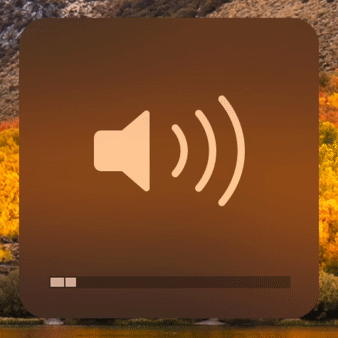
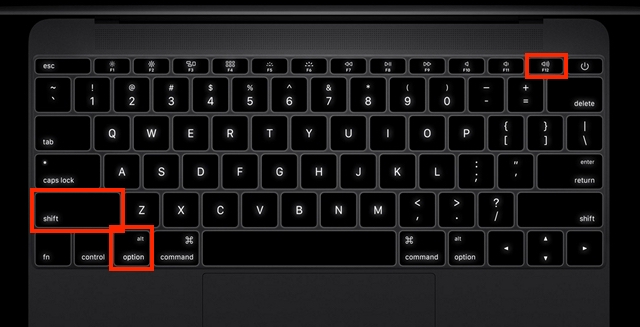
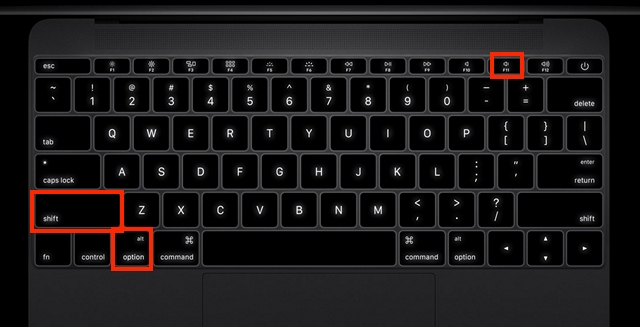
???
ນີ້ເຮັດວຽກແນວໃດໃນ macbook pro ທີ່ມີແຖບສໍາຜັດ? ຂອບໃຈ